كيفية تثبيت برنامج BQ Aquaris الثابت باستخدام أداة فلاش BQ Firmware
نصائح وحيل Android / / August 05, 2021
حسنًا ، إذا كان لديك جهاز BQ Aquaris Android ، فإن BQ الرائع يجعل بعضًا من أفضل أجهزة Android. يبدو أنك قد أخطأت جهاز BQ Android لأنك لم تتبع بعض الإرشادات بشكل صحيح. أو ربما أخطأت أثناء وميض أي ROM مخصص أو تصحيحات أو استرداد. مهما كانت الحالة ، فالشيء هو أنك تريد وميض Stock Firmware على جهاز BQ Aquaris Android وتريد القيام بذلك بسرعة.

هناك الكثير من الالتباس على الإنترنت فيما يتعلق بكيفية تثبيت BQ Aquaris Firmware. لذلك قررنا كتابة دليل كامل يمكنك استخدامه لفلاش البرامج الثابتة للأوراق المالية على جهاز BQ Aquaris Android. لذلك دون أي مزيد من الإجراءات ، دعونا نبدأ في اتخاذ القرار كيفية تثبيت برنامج BQ Aquaris الثابت باستخدام أداة فلاش BQ Firmware.
كيفية تثبيت برنامج BQ Aquaris الثابت باستخدام أداة فلاش BQ Firmware
انتظر! قبل أن ننتقل مباشرة إلى كيفية تثبيت BQ Aquaris Firmware باستخدام أداة فلاش BQ Firmware ، دعونا نلقي نظرة على بعض المتطلبات الأساسية ، هل يجب علينا ذلك؟
المتطلبات المسبقة
فيما يلي قائمة ببعض المتطلبات الأساسية التي تحتاجها لتثبيت BQ Aquaris Firmware باستخدام أداة فلاش BQ Firmware.
- تأكد من أن لديك تم تنزيل أداة BQ Firmware Flash 3.0 على جهاز كمبيوتر يعمل بنظام Windows.
- يجب أن يشحن جهاز BQ Aquaris Android 60٪ على الأقل.
- أنت بحاجة إلى اتصال إنترنت نشط.
- البرامج الثابتة للمخزون لجهاز Android BQ Aquaris الخاص بك.
بمجرد حصولك على المتطلبات الأساسية المذكورة أعلاه ، تكون جاهزًا تمامًا لتثبيت BQ Aquaris Firmware باستخدام أداة فلاش BQ Firmware.
قم بتثبيت BQ Aquaris Firmware باستخدام أداة فلاش BQ Firmware
لتثبيت البرنامج الثابت BQ Aquaris باستخدام أداة فلاش BQ Firmware ، عليك اتباع هذه الخطوات بعناية:
- بادئ ذي بدء ، قم بتنزيل أداة فلاش BQ Firmware وتثبيتها على جهاز الكمبيوتر الخاص بك.
- بمجرد تثبيت التطبيق بنجاح على جهاز الكمبيوتر الخاص بك ، ستحتاج إلى تمكينه فتح OEM على جهاز Android الخاص بك. ما عليك سوى اتباع هذه الخطوات لتمكين إلغاء تأمين OEM:
- اذهب إلى إعدادات على جهاز BQ Android الخاص بك.
- قم بالتمرير لأسفل وانقر فوق عن الهاتف.
- الآن ، اضغط اكمل العدد 7 مرات حتى ترى نخبًا يقول "أنت الآن مطور".
-
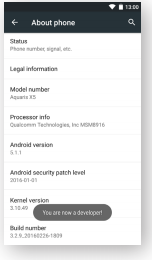
- ارجع إلى الإعدادات واضغط على خيارات للمطور.
- هنا ، قم بتمكين فتح OEM.
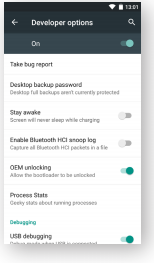
- الآن ، قم بتوصيل جهاز BQ Aquaris Android بجهاز الكمبيوتر الخاص بك عبر كابل USB.
- قم بتشغيل أداة فلاش البرامج الثابتة BQ على جهاز الكمبيوتر الخاص بك.
- الآن ، قم بتشغيل جهاز Android BQ Aquaris في ملف وضع Fastboot. للقيام بذلك ، قم بإيقاف تشغيل جهاز Android الخاص بك وإعادة تشغيله مرة أخرى عن طريق الضغط على زر الطاقة وزر خفض الصوت في نفس الوقت.
- يجب أن تتعرف أداة BQ Firmware Flash على جهازك الآن ويجب أن تعرض الرقم التسلسلي لنفسه على الشاشة.
- انقر فوق الاتصال بالجهاز.
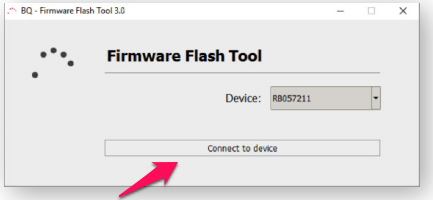
- الآن ، انقر فوق فتح الجهاز.

- انتظر حتى تفتح الأداة جهاز Android الخاص بك.
- بمجرد اكتمال إلغاء القفل ، يجب أن تحصل على خيارين جديدين ، أحدهما لبرنامج Flash الأحدث والآخر لبرنامج Flash الثابت الآخر.
- انقر فوق فلاش البرامج الثابتة الأخرى الزر وحدد ملف Firmware.zip لجهاز BQ Android الذي قمت بتنزيله مسبقًا.
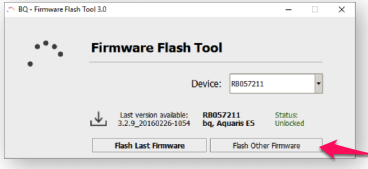
- الآن ، ستبدأ عملية الوميض. يرجى التحلي بالصبر لأن هذا قد يستغرق بعض الوقت.
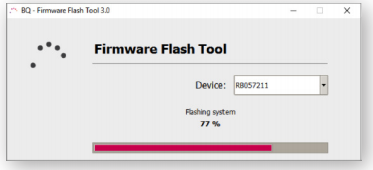
- بمجرد اكتمال العملية ، يجب أن تحصل على وامض بنجاح رسالة على الشاشة.
- انقر فوق حسنا وافصل جهاز BQ Android عن جهاز الكمبيوتر.
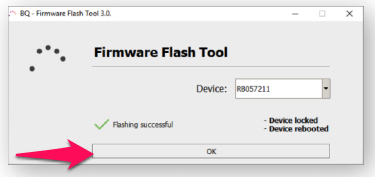
هذا كل شيء ، لقد نجحت في وميض البرنامج الثابت للمخزون على جهاز BQ Android. سهل جدا. لا؟
حسنًا ، كان هذا دليلنا على كيفية تثبيت برنامج BQ Aquaris الثابت باستخدام أداة فلاش BQ Firmware. نأمل أن تكون قد وجدت هذا الدليل مفيدًا. فقط في حالة ، إذا علقت في مكان ما بين الخطوات أو كان لديك أي أسئلة تتعلق بالموضوع ، فلا تتردد في تركها في قسم التعليقات في الأسفل.
مرحبًا ، أنا أبيناف جاين ، مطور ويب ، مصمم ، مسوق رقمي ومتحمس للتكنولوجيا وعمري 19 عامًا من نيودلهي ، الهند. أنا طالب في تطبيقات الكمبيوتر وأعمل أيضًا بالقطعة وأعمل على بعض المواقع الرائعة.



